Auf einem PC verfügt jedes Fenster, jede Anwendung oder jedes Programm über eine Schaltfläche zum Schließen (ein X oben), um sie zu beenden. Selbst beim Öffnen des Task-Managers (Strg + Alt + Entf) hat der Benutzer die Möglichkeit, das Schließen einer laufenden Aufgabe oder eines laufenden Prozesses zu erzwingen, falls diese nicht mehr reagiert oder die Schaltfläche zum Schließen nicht funktioniert.
Unter Android können Sie dies auch tun, obwohl es in Anwendungen normalerweise keine Schaltfläche zum Schließen gibt. Dies ist erforderlich, wenn eine Anwendung Probleme verursacht , nicht gut funktioniert oder sogar als Schritt vor der Deinstallation. An dieser Stelle sei klargestellt, dass das Drücken der Zurück-Taste, das Drücken der Home-Taste oder das Wechseln zu einer anderen Anwendung über die Multitasking-Taste normalerweise keine Anwendung während der Nutzung schließt. Dies “minimiert” nur eine Anwendung und sie bleibt vorübergehend im RAM gespeichert.
Dieser Vorgang des gewaltsamen Stoppens, Beenden, Beenden oder Schließens einer Android-Anwendung ist sehr einfach. Die genauen Schritte hängen vom Android-Gerätemodell ab, sollten aber für die meisten Geräte mehr oder weniger den hier beschriebenen entsprechen.
Schließen von APPs auf Android erzwingen
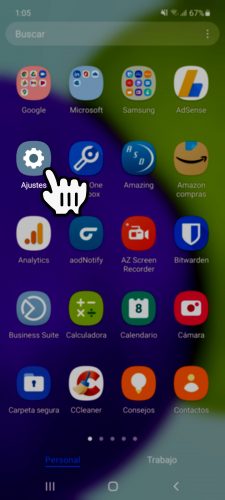
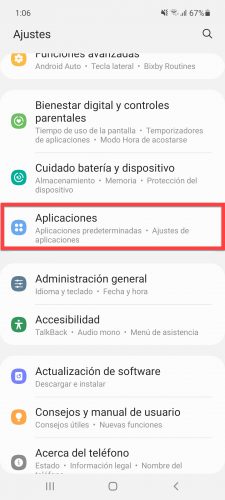
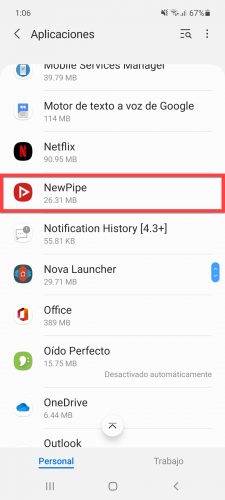
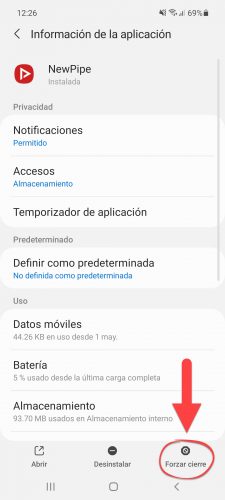
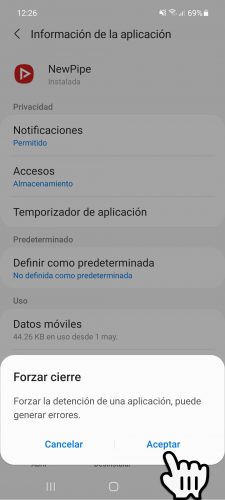
Der Standard wäre, zu den Android-Systemeinstellungen zu wechseln (indem Sie auf das Symbol eines Zahnrads klicken, das sich in der Anwendungsschublade befinden soll, oder indem Sie die obere Benachrichtigungsleiste absenken und auf ein ähnliches Symbol oben rechts klicken) Gehen Sie zu « Anwendungen », um endlich die Anwendung zu finden, die Sie schließen oder beenden möchten, und klicken Sie auf die Schaltfläche «Stopp» .

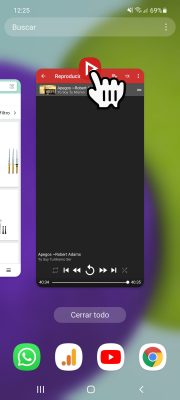
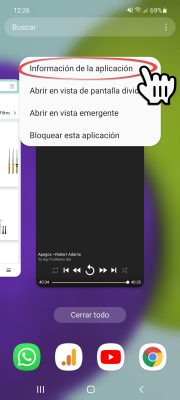
Ein schnellerer Weg führt jedoch über Ihre letzten Apps (solange Sie kürzlich die App verwendet haben, die Sie schließen möchten). Es wird länger erscheinen, die Schritte zu betrachten, aber sie sind schneller als die vorherige Methode:
- Tippen Sie auf die quadratische Schaltfläche am unteren Bildschirmrand.
- Durchsuchen Sie die letzten Apps nach der App, die Sie schließen möchten.
- Halten Sie das Anwendungssymbol gedrückt.
- Das sollte Sie zum gleichen Bildschirm der oben gezeigten Anwendung führen, wo Sie schließlich die Schaltfläche “Schließen erzwingen” drücken und dann die Warnung “akzeptieren” müssen.
Eine noch schnellere Verknüpfung besteht darin, die Schritte 1 und 2 auszuführen und dann die App, die Sie schließen möchten, nach oben oder zur Seite zu schieben (abhängig von der Android-Version), bis sie von dort entfernt wird. Ich habe jedoch festgestellt, dass dieses Verfahren nicht immer effektiv ist und Probleme mit der App bestehen bleiben können.
Dieses Verfahren, das das Schließen einer Android-Anwendung erzwingt, sollte vermieden werden, wenn Sie in einer Anwendung arbeiten und eine Datei erstellen oder ändern: Wenn beispielsweise eine Anwendung wie Office angehalten wird, in der ein Dokument erstellt oder bearbeitet wurde, können die Informationen in diesem Dokument verursacht werden verloren sein.
So starten Sie ein Spiel oder eine Anwendung auf Android neu
4 generische Lösungen für den Fehler “Die Anwendung reagiert nicht”
Warum stoppen die Anwendungen auf meinem Handy?